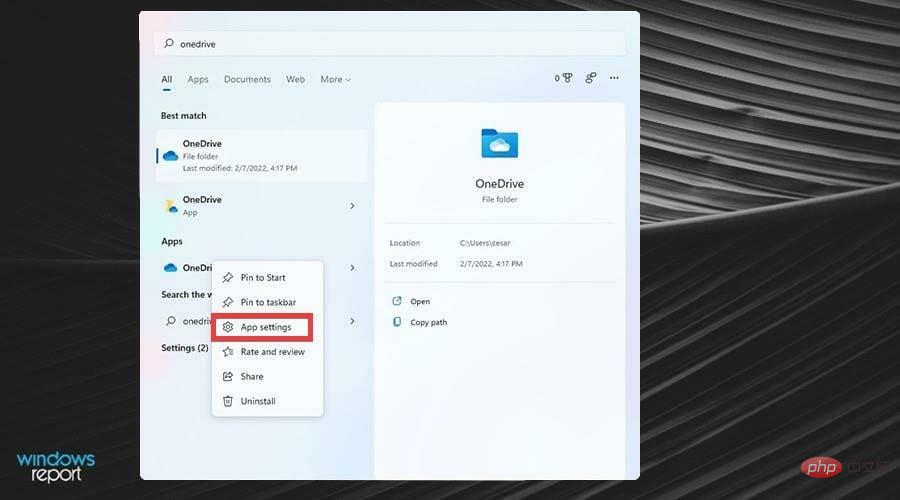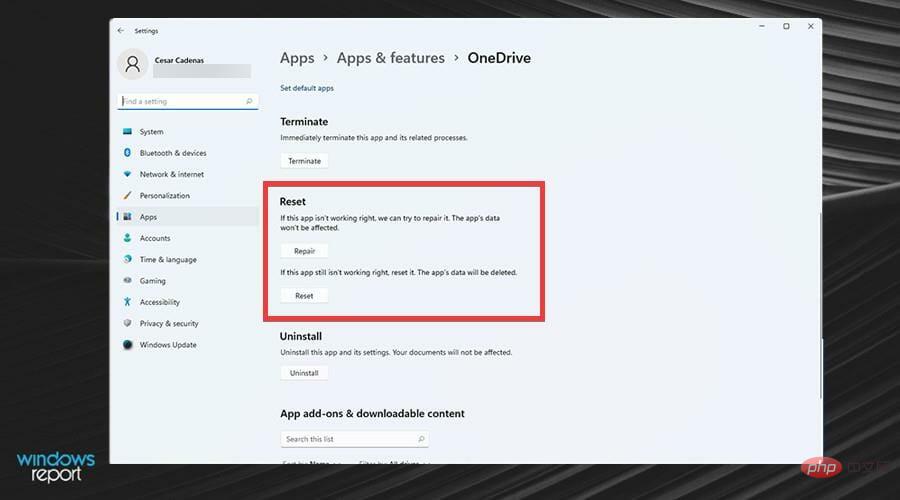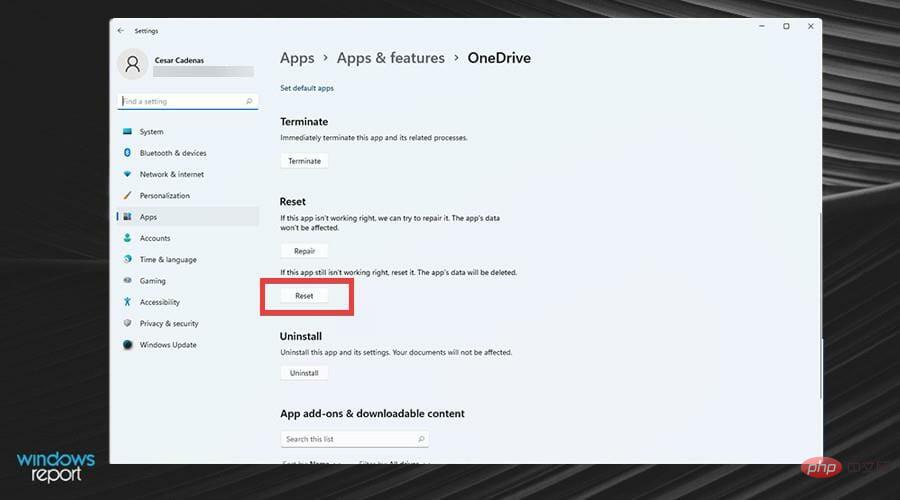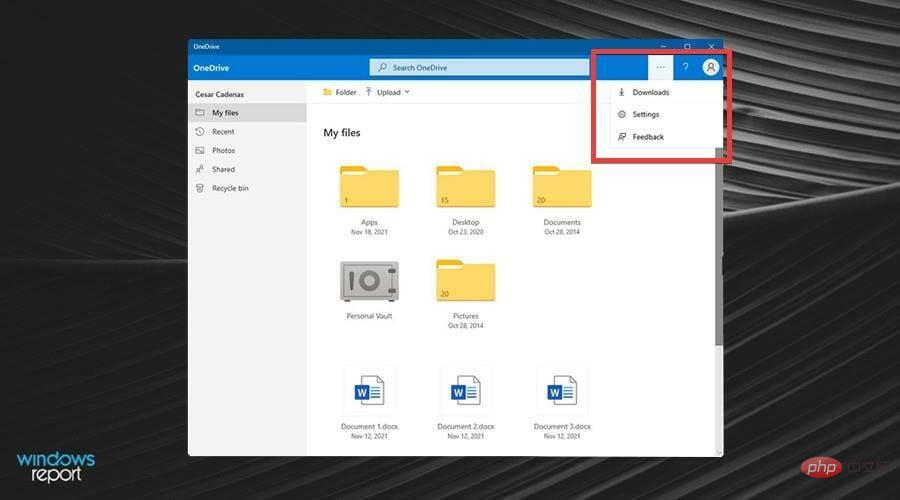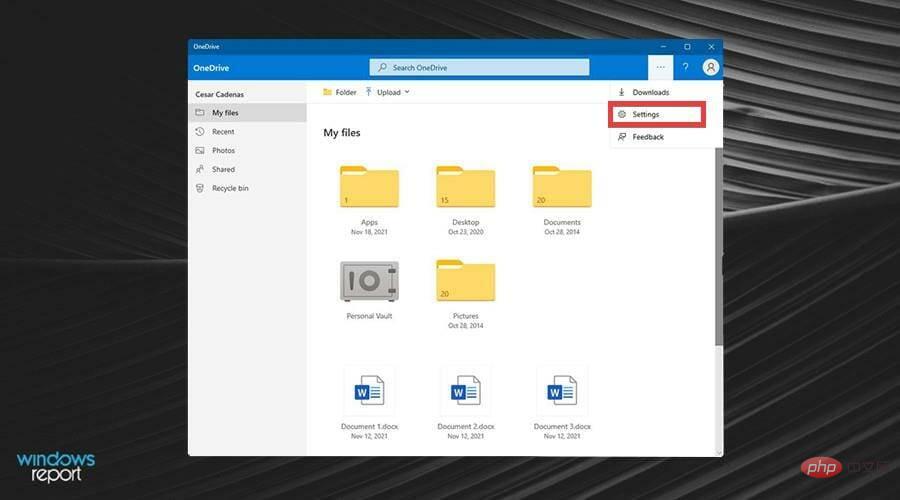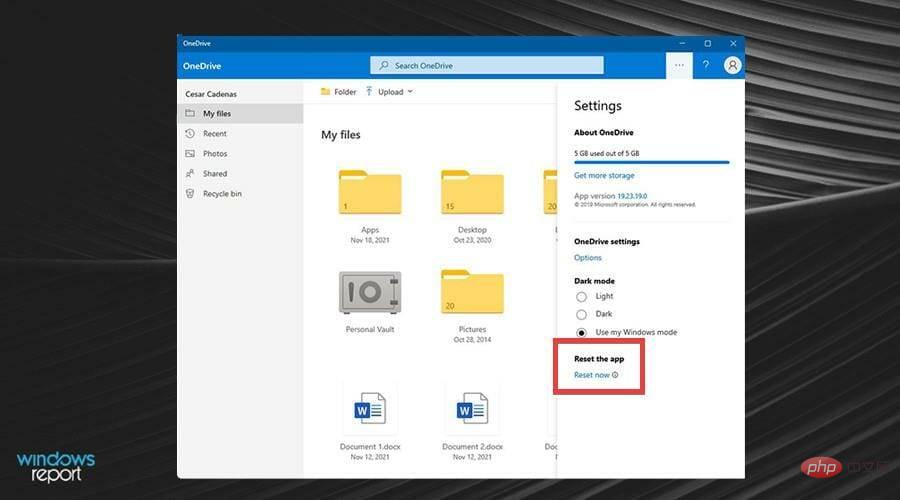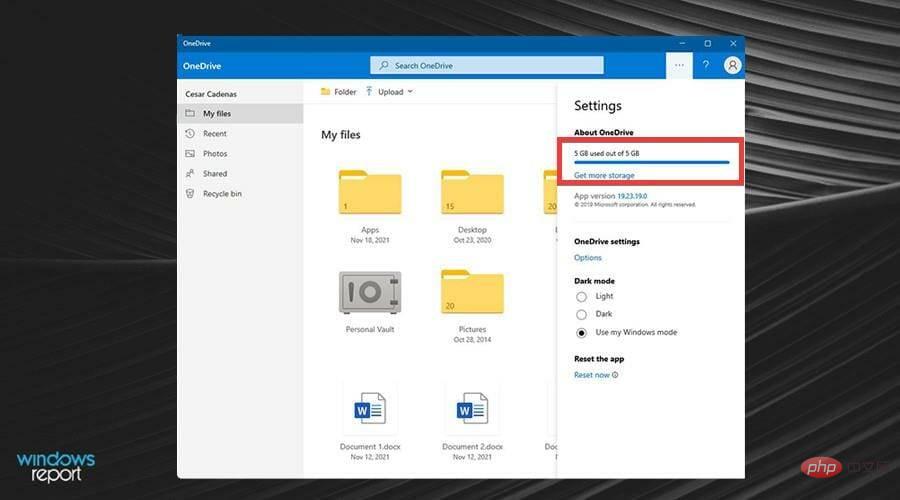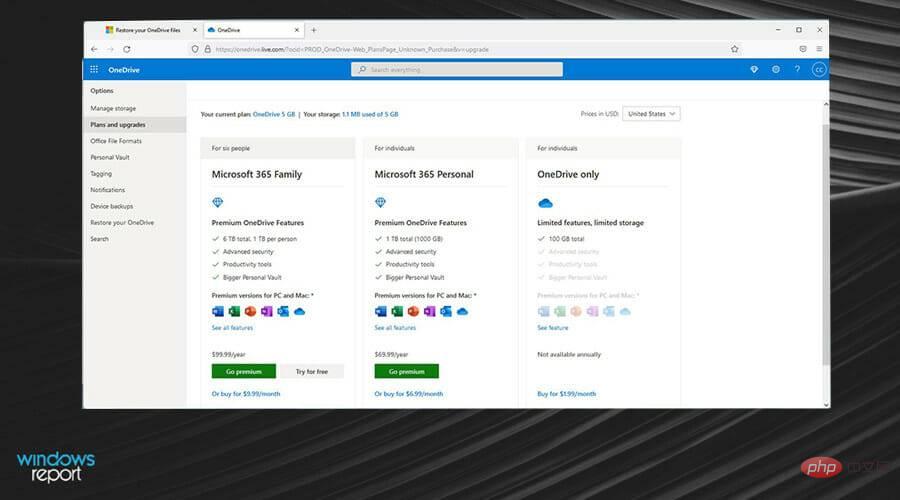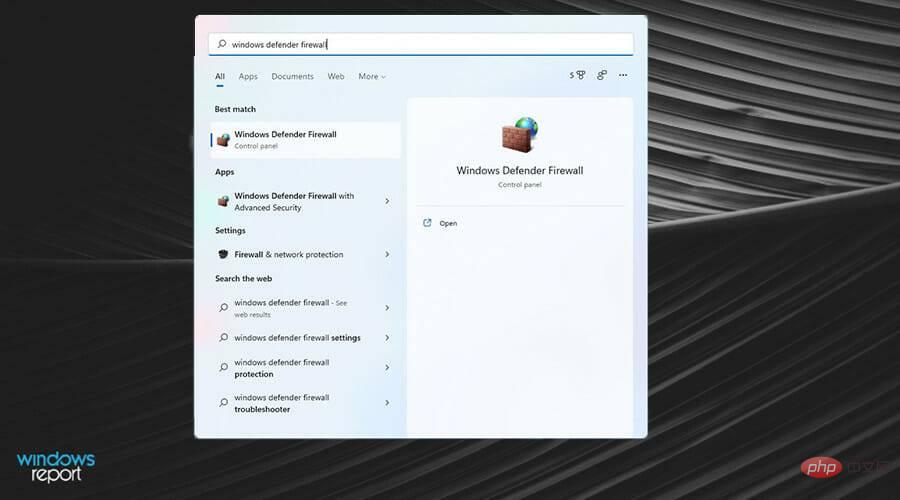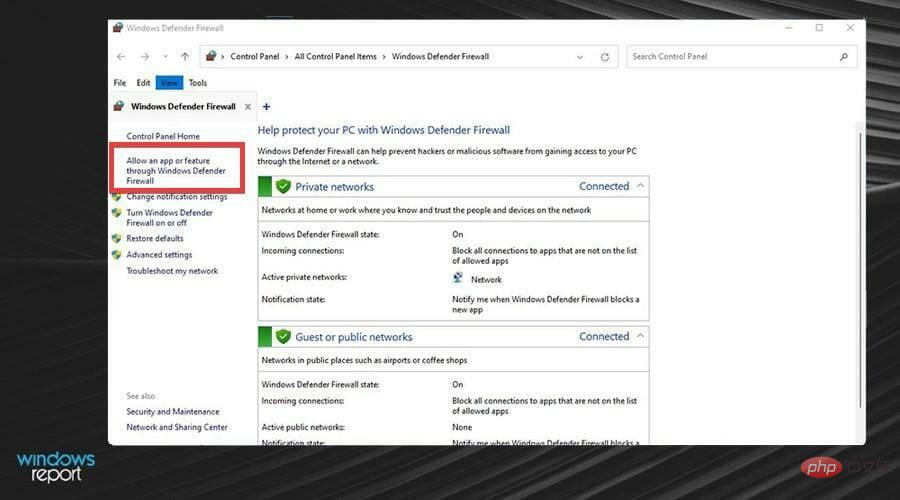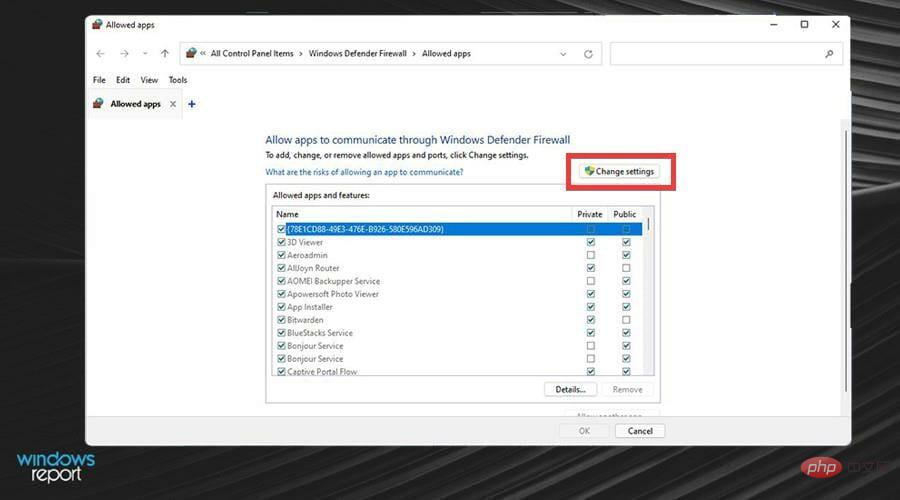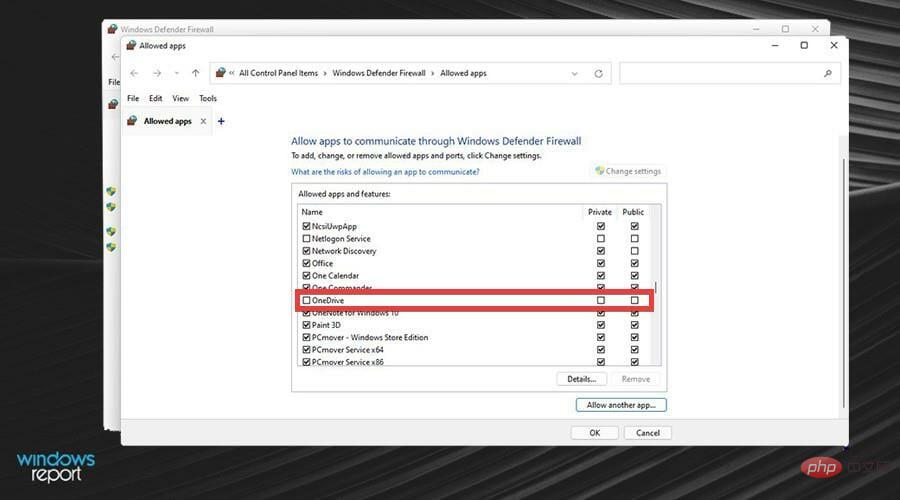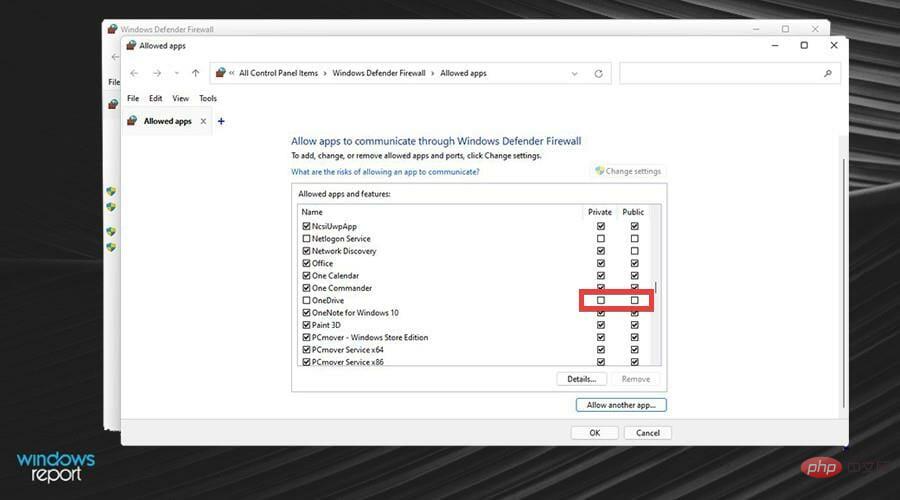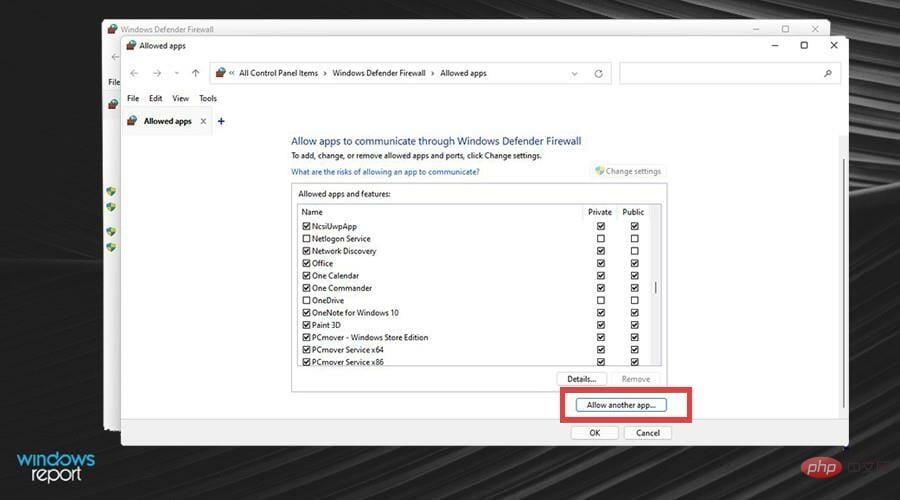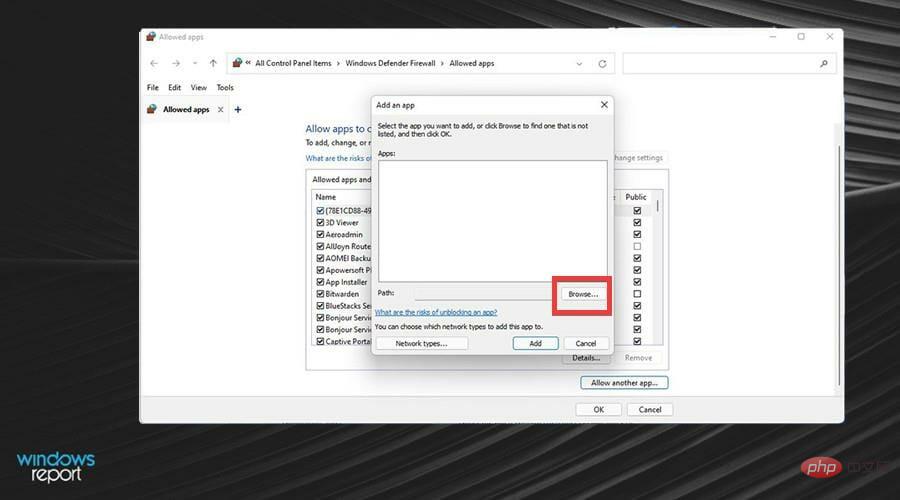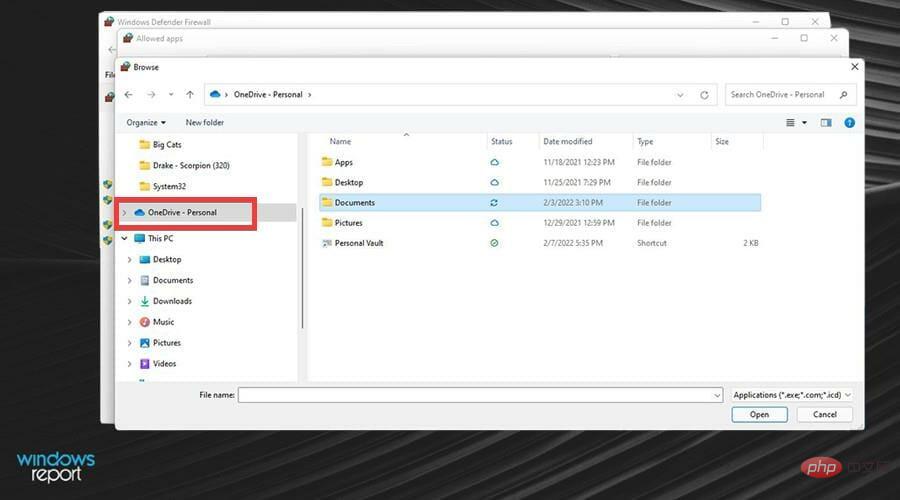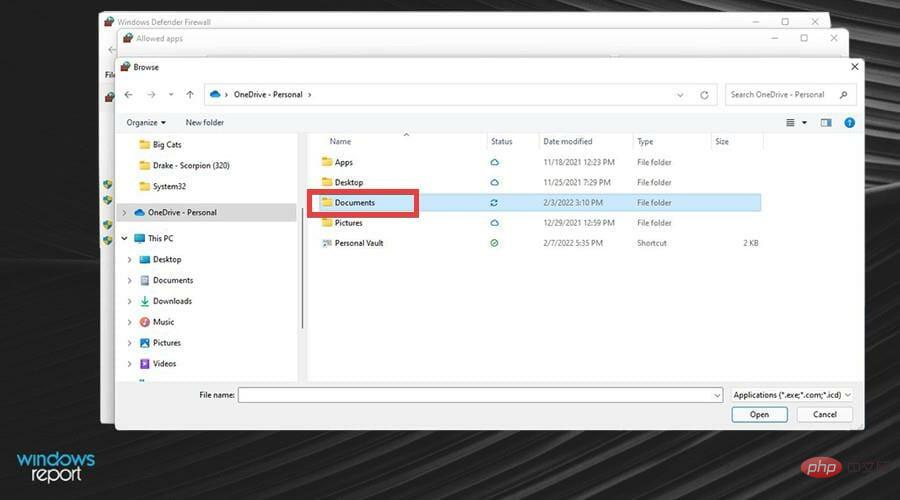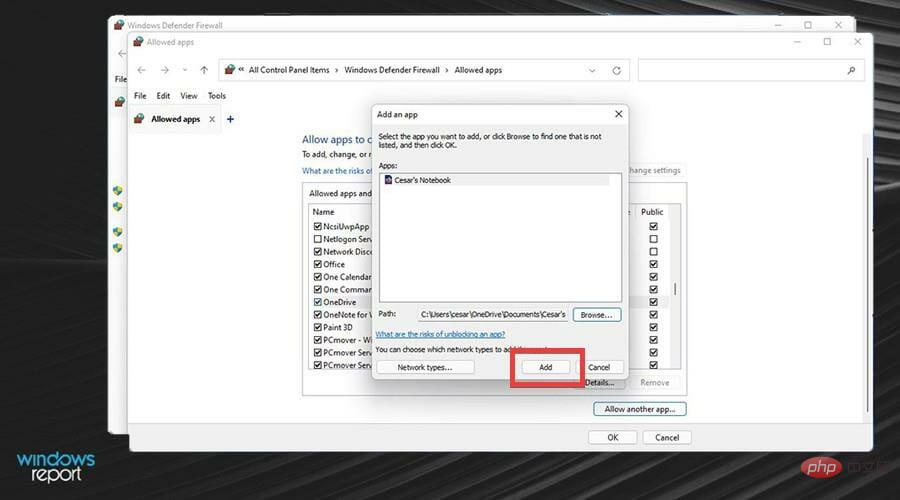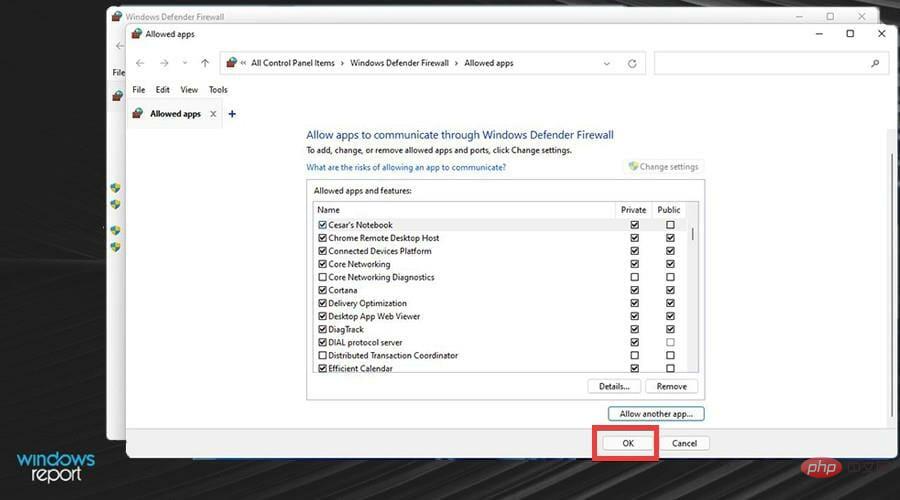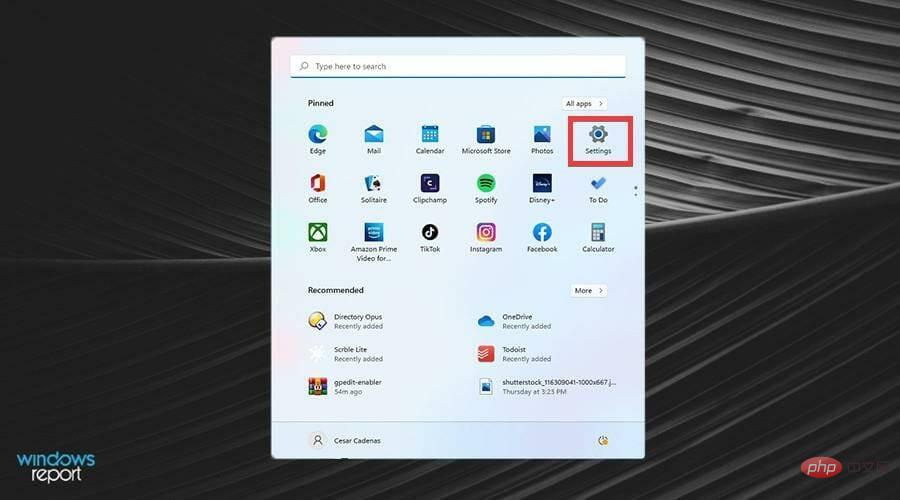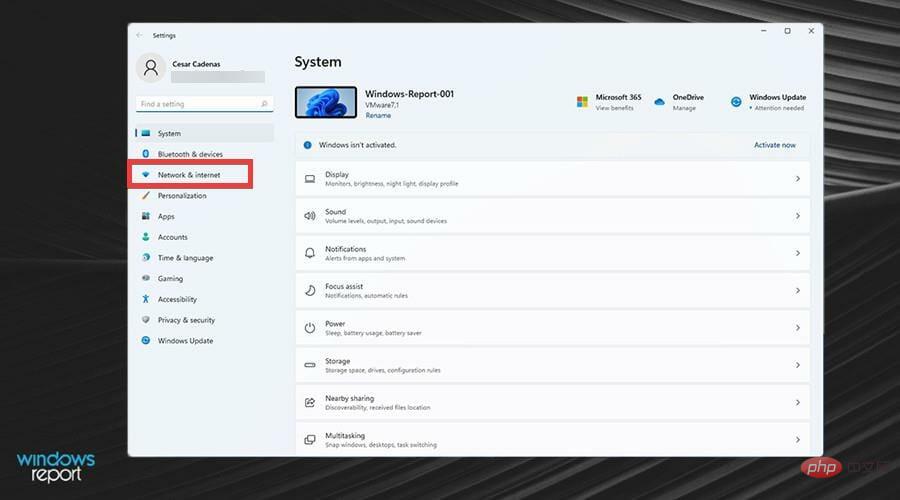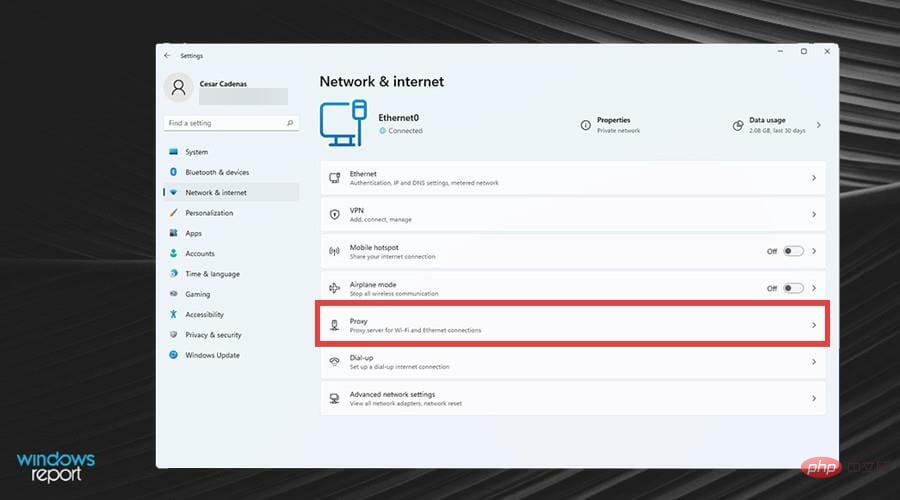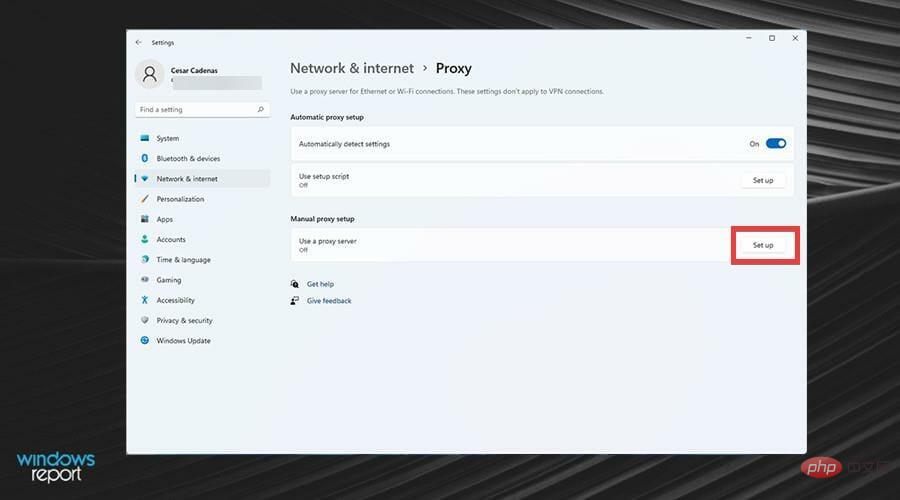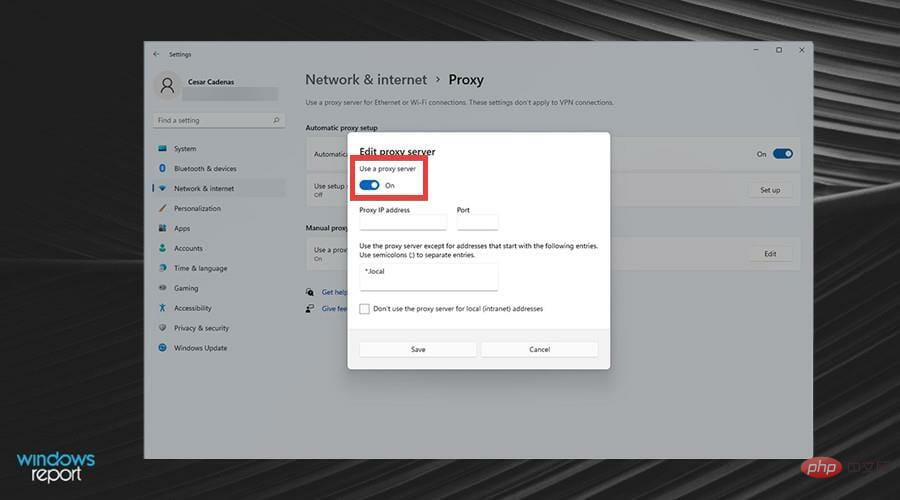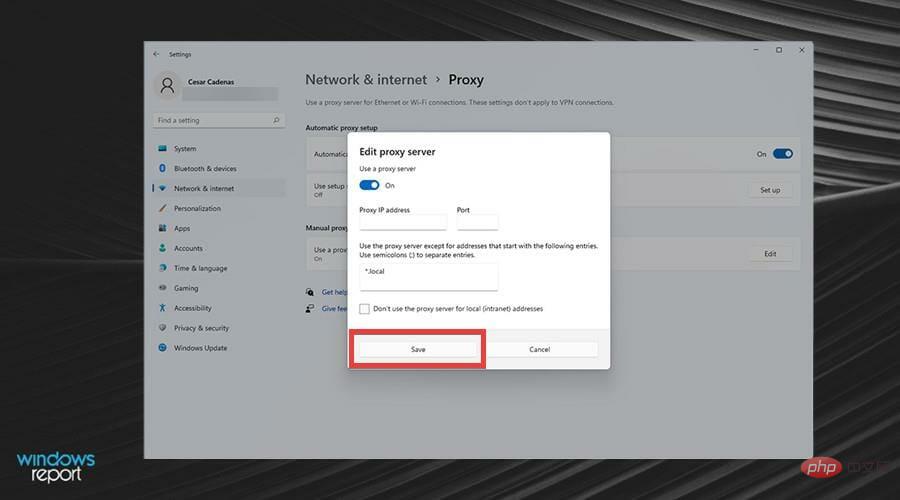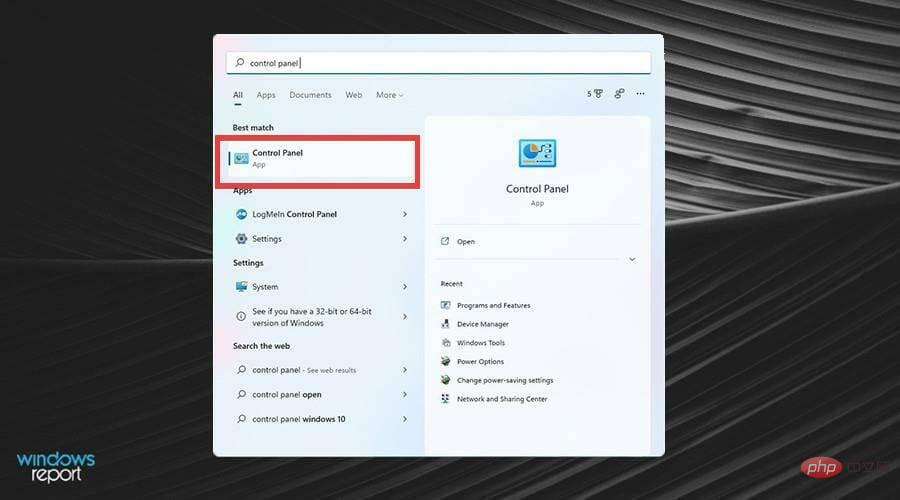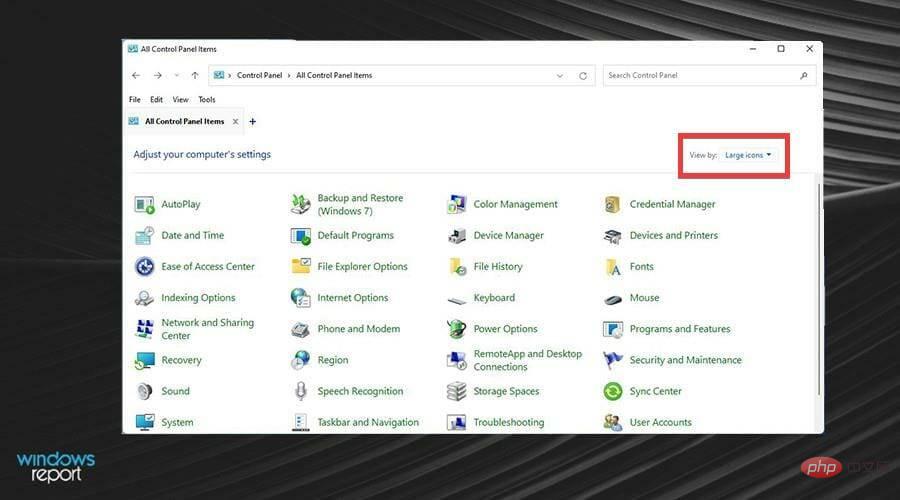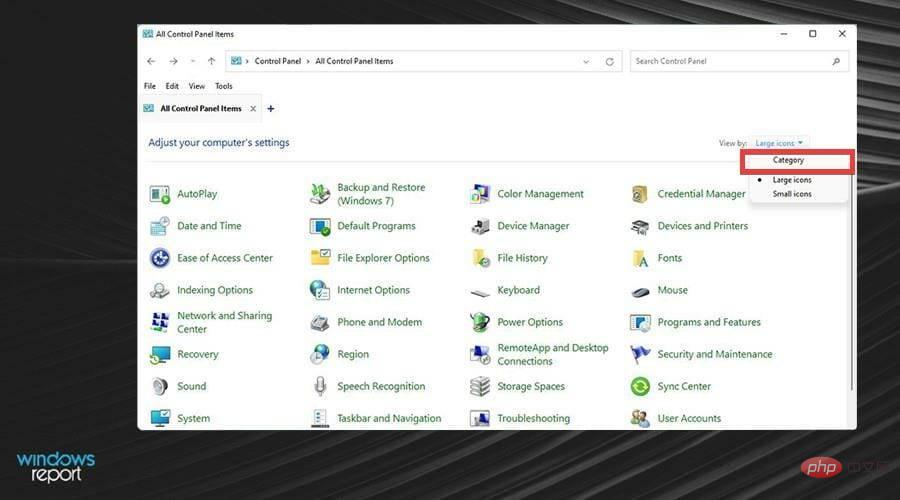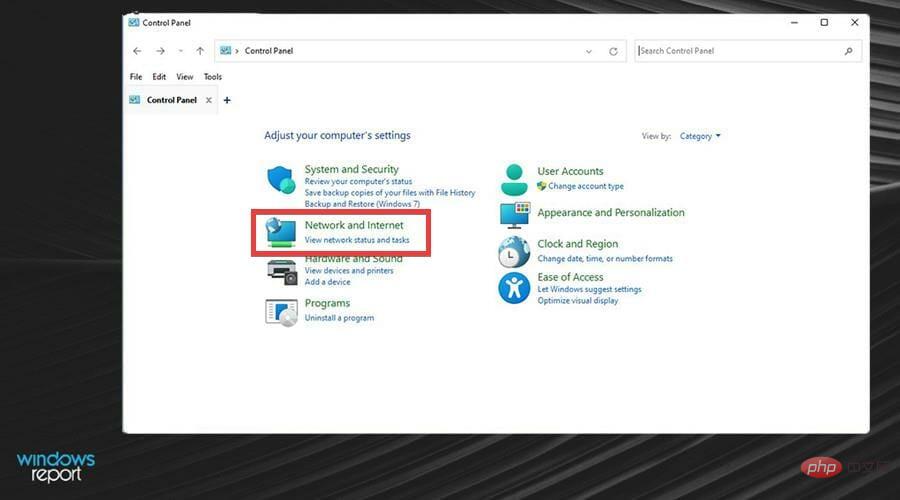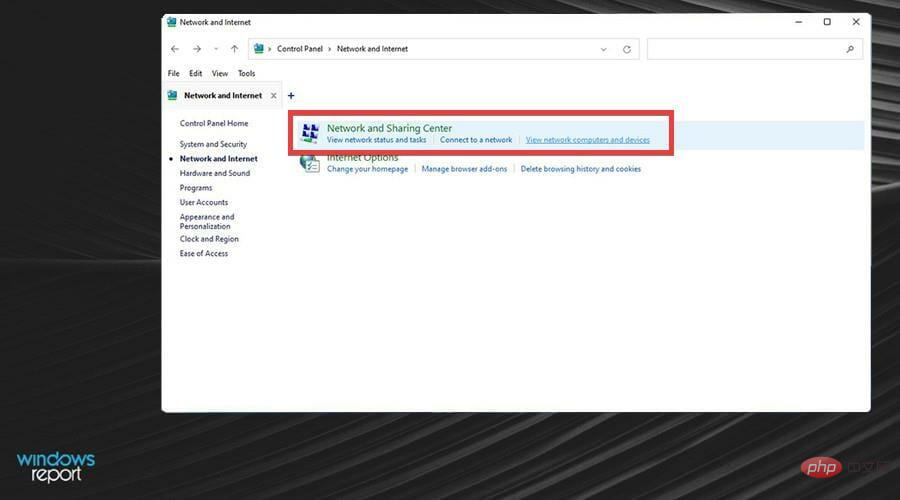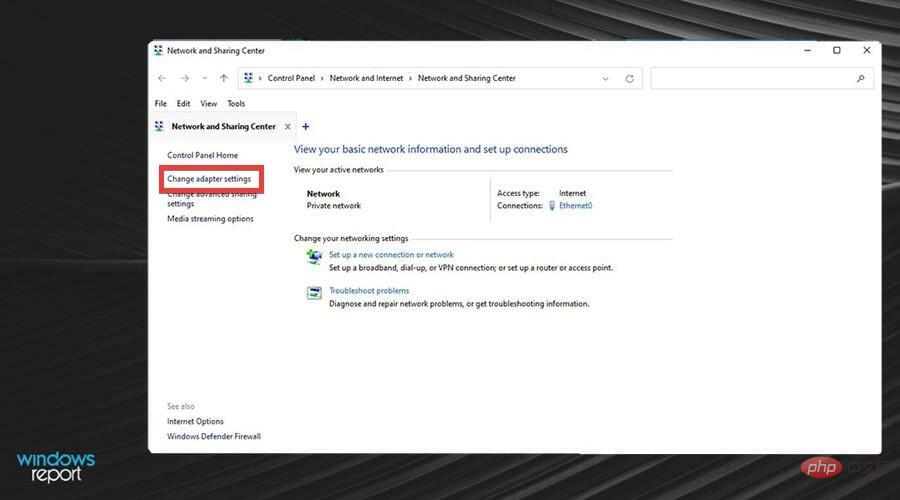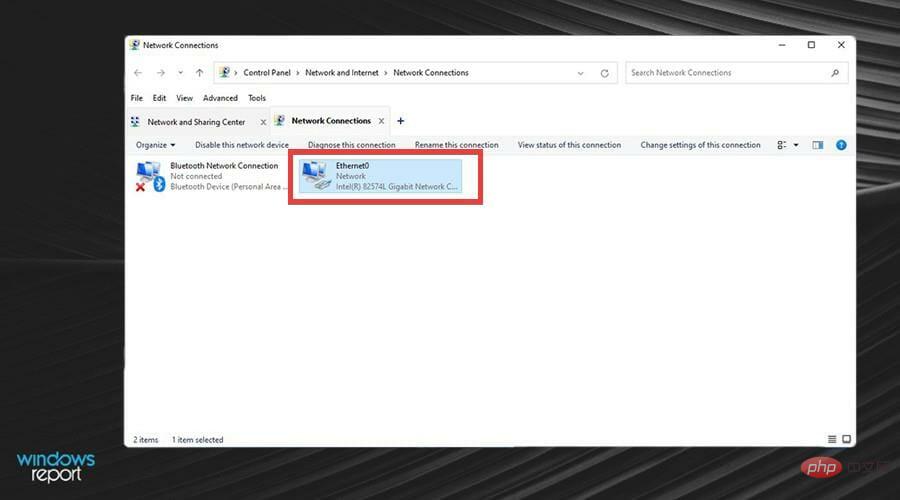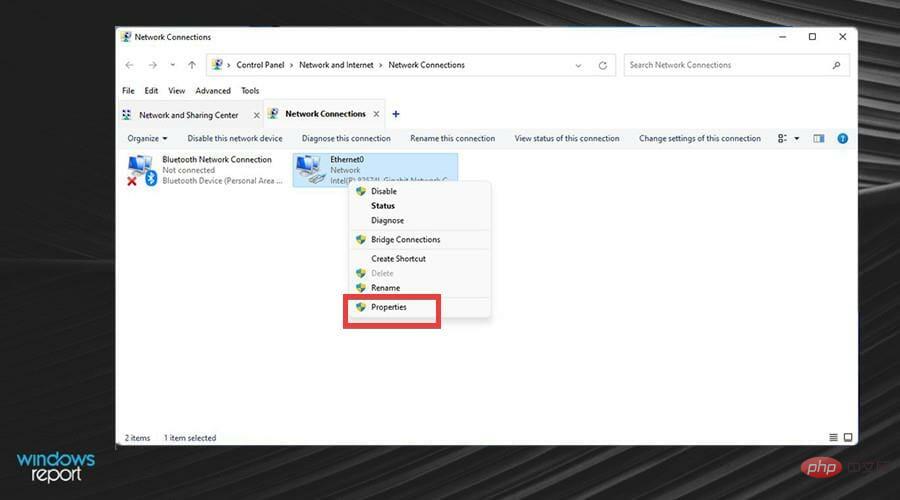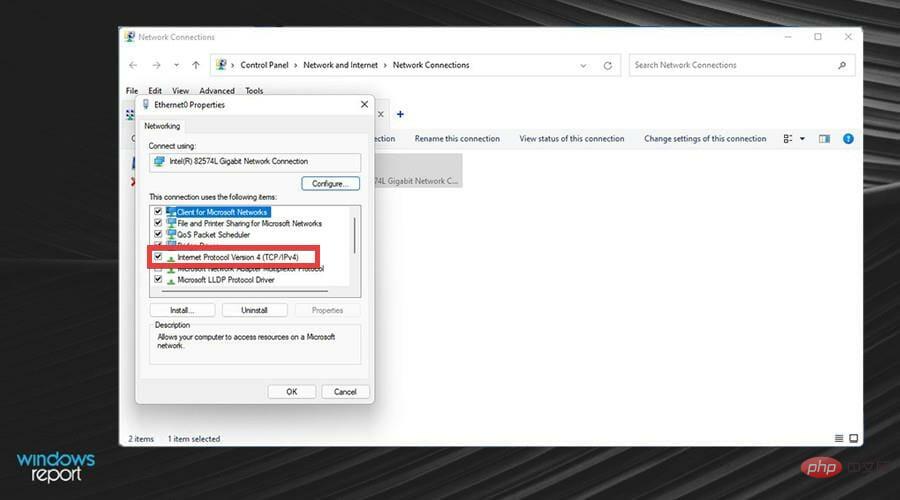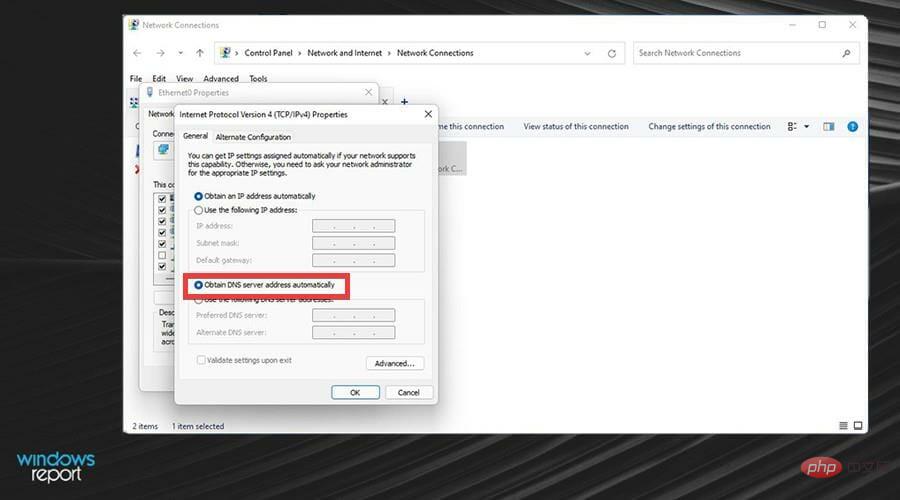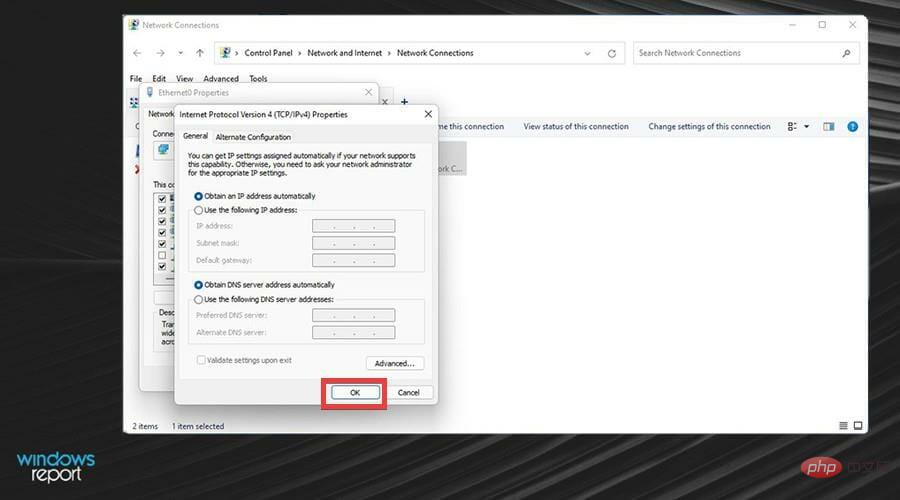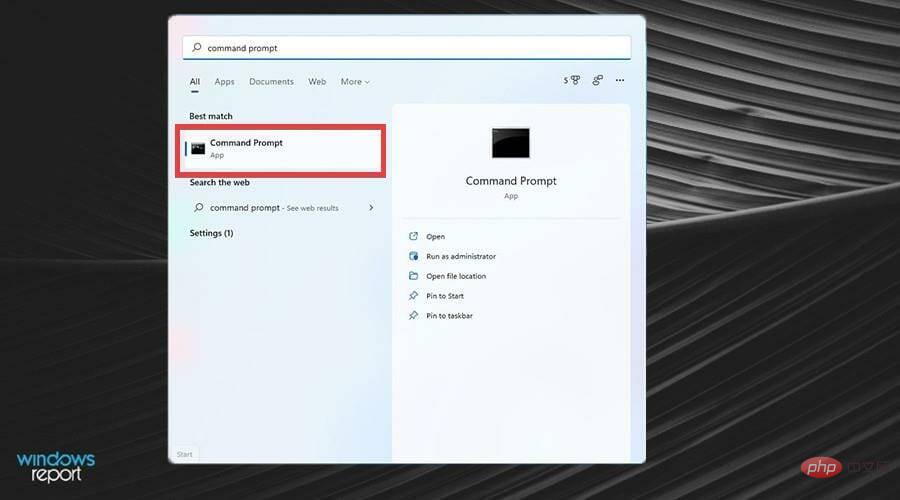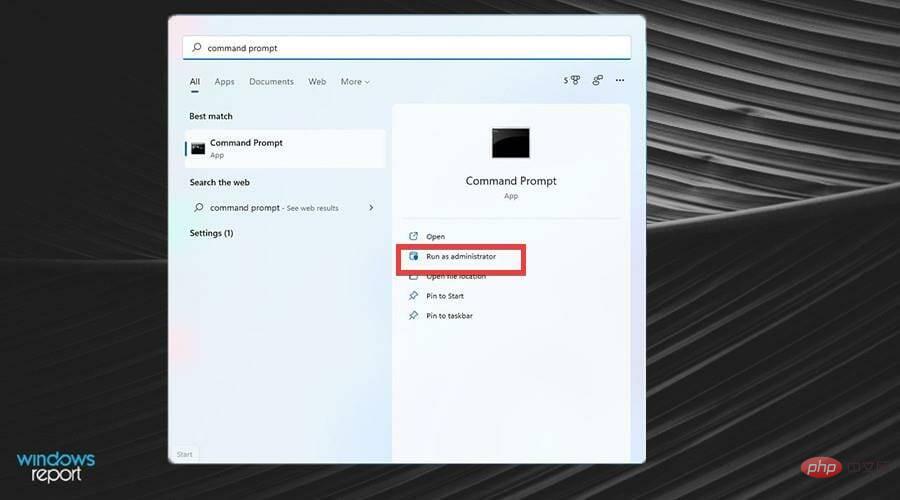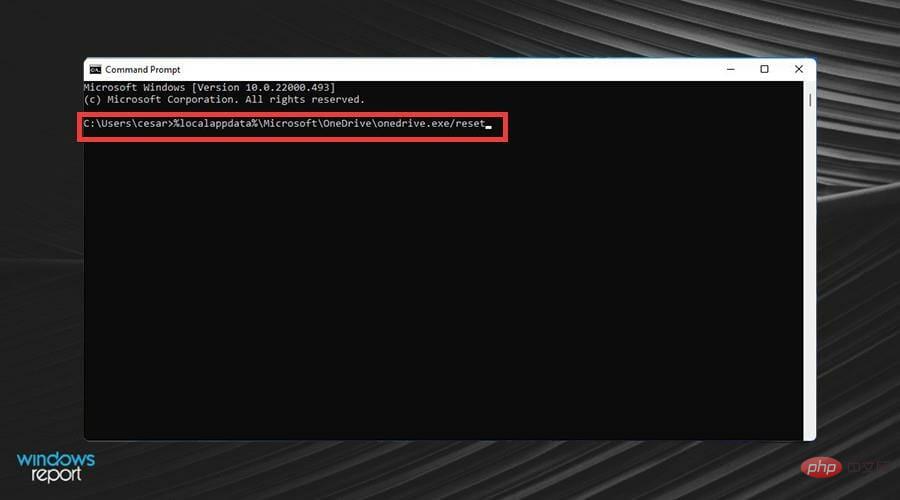Bagaimana untuk menyelesaikan masalah penyegerakan OneDrive pada Windows 11
Microsoft OneDrive ialah perkhidmatan pengehosan awan yang banyak digunakan. Ia serta-merta menyimpan pelbagai fail pada pelayan syarikat secara percuma dengan kapasiti 5 GB. Pelanggan juga menambah keupayaan penyegerakan fail dan tersedia pada sejumlah besar platform, beberapa daripadanya tidak dimiliki oleh Microsoft.
Untuk menamakan beberapa, OneDrive tersedia untuk macOS, iOS, Android, Xbox Series X dan juga Xbox 360 sejak lebih sedekad yang lalu. Selain itu, aplikasi Microsoft Office disepadukan secara langsung dengan OneDrive untuk memastikan tiada kerja sebelumnya hilang. Tiada apa-apa yang lebih buruk daripada bekerja pada projek besar hanya untuk dipadamkan secara tiba-tiba.
Secara keseluruhannya, OneDrive sangat berguna sehingga sukar untuk membayangkan kehidupan tanpanya dan ia dikemas kini dengan kerap. Walau apa pun, kadangkala OneDrive berhenti berfungsi atas apa jua sebab. Ia mungkin tersekat dan berhenti menyambung ke pelayan Microsoft.
Apakah yang perlu saya ketahui sebelum cuba membaiki OneDrive?
Terdapat pelbagai cara untuk menyelesaikan masalah sambungan OneDrive, tetapi tiada penyelesaian yang akan membetulkannya. Anda mungkin perlu mencuba beberapa kaedah untuk mencari kaedah yang berkesan.
Selain itu, ia boleh mengambil masa yang lama untuk menyelesaikan isu tersebut. Satu kaedah adalah untuk menetapkan semula sambungan ke OneDrive, yang mungkin mengambil masa beberapa minit untuk menyegerakkan semula semua data bergantung pada saiz dan bilangan fail. Nasib baik, anda tidak perlu risau tentang kehilangan sebarang jenis data berharga. OneDrive menyimpan segala-galanya sebelum masalah timbul.
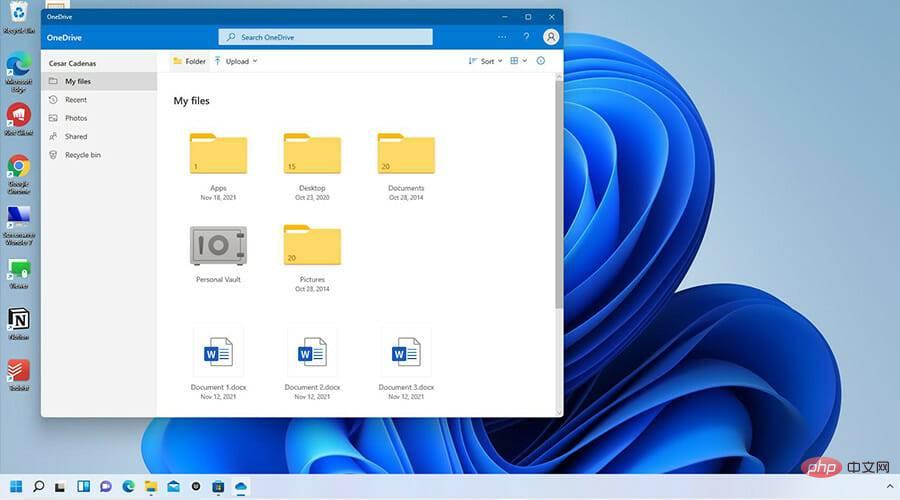
Tutorial ini akan menunjukkan kepada anda pelbagai kaedah yang boleh anda cuba untuk menyelesaikan isu sambungan OneDrive. Malah, salah satu perkara paling mudah yang boleh anda lakukan ialah menutup dan membuka aplikasi OneDrive sekali lagi.
Selepas melakukan salah satu langkah ini, kembali dan semak apl OneDrive anda untuk melihat sama ada ia berfungsi.
Bagaimana untuk menyelesaikan isu penyegerakan OneDrive pada Windows 11?
1. Tetapkan Semula Apl
- Klik ikon kaca pembesar untuk memaparkan bar carian Windows 11.
- Cari apl OneDrive.

- Klik kanan pada apl dan pilih Tetapan Apl.

- Tetingkap baharu akan muncul. Tatal ke bawah sehingga anda melihat Tetapkan Semula.

- Pilih butang "Reset" untuk menetapkan semula semua tetapan OneDrive dan segerakkan semula apl.

- Sebaliknya, anda boleh memilih tiga titik di bahagian atas apl OneDrive untuk memaparkan menu.

- Klik Tetapan.

- Anda boleh menetapkan semula apl dengan mengklik Tetapkan semula sekarang di bahagian bawah menu tetapan.

- Anda juga mungkin perasan bahawa OneDrive anda penuh dengan ruang. Ini kemungkinan besar punca sebarang isu penyegerakan, kerana anda tidak lagi mempunyai ruang untuk fail tambahan.
- Jika ini berlaku, klik untuk mendapatkan lebih banyak ruang storan.

- Anda kemudiannya akan dibawa ke halaman web di mana anda boleh membeli lebih banyak storan untuk akaun OneDrive anda.

2. Tambah OneDrive pada senarai putih Windows Defender Firewall
- Klik ikon kaca pembesar untuk memaparkan bar carian.
- Cari Windows Defender Firewall dan pilih entri pertama yang anda lihat.

- Klik pada menu sebelah kiri untuk membenarkan apl atau ciri melalui Windows Defender Firewall.

- Klik di bahagian atas menu untuk menukar tetapan.

- Tatal ke bawah dan cari OneDrive dalam menu apl dan ciri yang dibenarkan. Ia harus disenarai putih secara automatik.

- Pilih OneDrive jika ia tidak ditandakan dan klik kotak di bawah Peribadi & Awam.

- Jika ia tiada atau OneDrive masih tidak berfungsi, klik butang Benarkan apl lain... di bahagian bawah.

- Tetingkap baharu akan muncul. Pilih Semak imbas...

- Dalam tetingkap File Explorer baharu ini, cari Microsoft OneDrive.

- Klik pada folder atau fail tertentu yang ingin anda senaraikan putih pada Defender Firewall.

- Ia akan muncul dalam tetingkap kecil. Klik Tambah di bahagian bawah.

- Apabila selesai, klik OK di bahagian bawah.

- Kemudian matikan Defender Firewall dan semak sama ada OneDrive berfungsi dengan betul.
3. Matikan pelayan proksi melalui tetapan
- Klik menu mula di sudut kiri bawah.
- Pilih Tetapan.

- Pilih Rangkaian & Internet dalam menu sebelah kiri.

- Pilih proksi.

- Cari Tetapan Proksi Manual dan pilih Tetapan.

- Jika ia terbuka, klik tab biru untuk menutupnya.

- Klik di bahagian bawah untuk menyimpan.

4. Pulihkan DNS lalai
- Klik ikon kaca pembesar untuk memaparkan bar carian.
- Cari Panel Kawalan dan klik pada entri pertama yang anda lihat.

- Klik Lihat oleh di sudut.

- Pilih kategori .

- Klik pada Rangkaian dan Internet.

- Dalam tetingkap baharu ini, pergi ke Pusat Rangkaian dan Perkongsian.

- Klik di sebelah kiri untuk menukar tetapan penyesuai.

- Klik kanan pada rangkaian Ethernet0 atau WiFi, bergantung pada rangkaian yang anda miliki.

- Pilih atribut dalam menu lungsur turun baharu.

- Seterusnya, dwiklik Internet Protocol Version 4 (TCP/ICPv4).

- Pilih untuk mendapatkan alamat pelayan DNS secara automatik.

- Kemudian klik OK untuk menyimpan perubahan.

5 Tetapkan semula apl OneDrive menggunakan Prompt Perintah
- Klik ikon kaca pembesar untuk memaparkan bar carian sekali lagi.
- Kali ini, cari Prompt Perintah.

- Klik di sebelah kanan untuk menjalankan sebagai pentadbir.

- Masukkan arahan berikut dalam command prompt:
%localappdata%MicrosoftOneDriveonedrive.exe/reset
- Tekan Enter untuk menjalankan arahan.
- Selepas menjalankan arahan, lancarkan OneDrive dan log masuk ke akaun anda. Anda sepatutnya tidak mempunyai sebarang masalah penyegerakan lagi.
Adakah terdapat sebarang kemas kini Windows 11 yang perlu saya ketahui?
Kebetulan, kemas kini baru-baru ini kepada OneDrive for Business membolehkan pengguna mengawal siapa yang boleh mengakses fail dan memudahkan orang ramai memperoleh akses tersebut. Ia satu kualiti perubahan hidup yang bagus.
Pada 4 Februari, Media Player Windows 11 menerima kemas kini utama, tetapi ia hanya tersedia dalam saluran Windows Insider Beta. Pemain baharu menambah seni album dan maklumat artis untuk main balik julat dinamik tinggi muzik dan video.
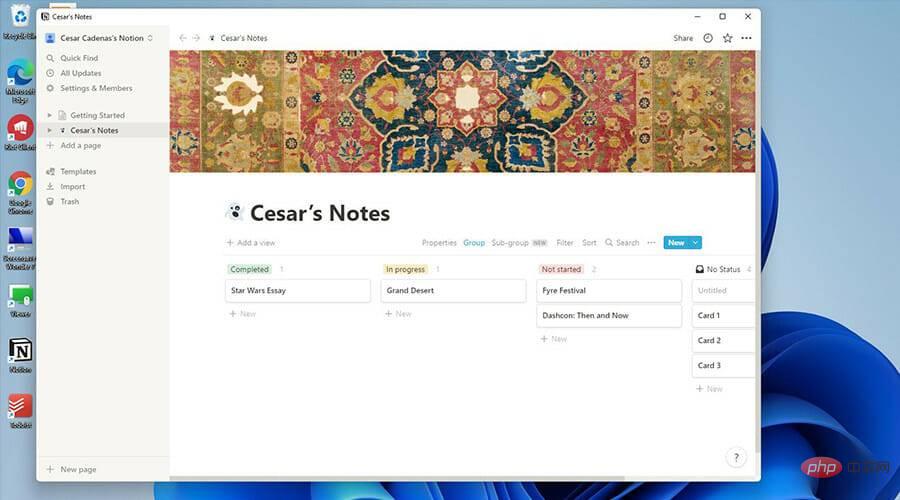
Anda juga mungkin berminat untuk mengetahui tentang pelbagai aplikasi pengambilan nota pada Windows 11. Anda mungkin berfikir bahawa menulis nota tidak memerlukan apl khusus, tetapi anda akan terkejut apa yang sesetengah apl ini boleh lakukan dengan ciri lanjutannya. Sesetengahnya mempunyai ciri yang membantu orang kreatif menyelesaikan projek.
Atas ialah kandungan terperinci Bagaimana untuk menyelesaikan masalah penyegerakan OneDrive pada Windows 11. Untuk maklumat lanjut, sila ikut artikel berkaitan lain di laman web China PHP!

Alat AI Hot

Undresser.AI Undress
Apl berkuasa AI untuk mencipta foto bogel yang realistik

AI Clothes Remover
Alat AI dalam talian untuk mengeluarkan pakaian daripada foto.

Undress AI Tool
Gambar buka pakaian secara percuma

Clothoff.io
Penyingkiran pakaian AI

AI Hentai Generator
Menjana ai hentai secara percuma.

Artikel Panas

Alat panas

Notepad++7.3.1
Editor kod yang mudah digunakan dan percuma

SublimeText3 versi Cina
Versi Cina, sangat mudah digunakan

Hantar Studio 13.0.1
Persekitaran pembangunan bersepadu PHP yang berkuasa

Dreamweaver CS6
Alat pembangunan web visual

SublimeText3 versi Mac
Perisian penyuntingan kod peringkat Tuhan (SublimeText3)

Topik panas
 1376
1376
 52
52
 Betulkan: Ralat Pengaktifan Windows 0x87e10bc6 pada Windows 11
Apr 19, 2023 pm 01:37 PM
Betulkan: Ralat Pengaktifan Windows 0x87e10bc6 pada Windows 11
Apr 19, 2023 pm 01:37 PM
Isu ralat pengaktifan Windows 11 0x87e10bc6 berlaku apabila sesetengah pengguna cuba mengaktifkan platform menggunakan kunci produk melalui tetapan. Apabila isu ini berlaku, tab Pengaktifan dalam Tetapan memaparkan mesej ralat berikut: Sesuatu menghalang kami daripada berkomunikasi dengan pelayan pengaktifan. Tunggu beberapa minit dan cuba lagi. Kod ralat: 0x87e10bc6. Ralat pengaktifan khusus mungkin berlaku kerana tembok api menyekat sambungan ke pelayan pengaktifan Microsoft. Oleh itu, apabila ralat ini berlaku, pengguna tidak boleh mengaktifkan Windows 11 menggunakan kunci produk mereka. Malangnya, walaupun pengguna Windows 10 telah dibelenggu oleh isu yang sama pada masa lalu, jadi bersedia untuk faedahnya
 Cara membetulkan 'Ralat: 0x80070185, operasi Cloud tidak berjaya' dalam OneDrive
May 16, 2023 pm 04:26 PM
Cara membetulkan 'Ralat: 0x80070185, operasi Cloud tidak berjaya' dalam OneDrive
May 16, 2023 pm 04:26 PM
OneDrive ialah aplikasi storan awan popular yang disediakan oleh Microsoft. Kebanyakan kita menggunakan OneDrive untuk menyimpan fail, folder, dokumen, dll. Tetapi sesetengah pengguna mengadu bahawa apabila mereka cuba mengakses fail kongsi pada OneDrive, ia memberikan ralat yang menyatakan "Ralat: 0x80070185, operasi Cloud tidak berjaya". Oleh itu, mereka tidak boleh melakukan sebarang operasi pada OneDrive seperti menyalin fail, menampal, memuat turun fail kongsi, dsb. Pada masa kini, adalah perlu untuk menggunakan operasi ini dalam kerja harian kita. Ralat ini boleh diselesaikan dengan mudah dan untuk ini kami mempunyai beberapa kaedah yang boleh kami gunakan dan cuba menyelesaikan masalah. Mari mulakan! Kaedah 1 – Log keluar dan log masuk semula ke langkah aplikasi OneDrive
 8 Pembetulan Besar jika Grammarly Tidak Berfungsi pada Pelayar Windows 10
May 05, 2023 pm 02:16 PM
8 Pembetulan Besar jika Grammarly Tidak Berfungsi pada Pelayar Windows 10
May 05, 2023 pm 02:16 PM
Jika anda mempunyai isu sintaks pada PC Windows 10 atau 11 anda, artikel ini akan membantu anda menyelesaikan masalah tersebut. Grammarly ialah salah satu pembantu menaip yang paling popular untuk membetulkan tatabahasa, ejaan, kejelasan dan banyak lagi. Ia telah menjadi bahagian penting dalam profesional penulisan. Walau bagaimanapun, jika ia tidak berfungsi dengan betul, ia boleh menjadi pengalaman yang sangat mengecewakan. Ramai pengguna Windows telah melaporkan bahawa alat ini tidak berfungsi dengan baik pada komputer mereka. Kami melakukan analisis yang mendalam dan menemui punca dan penyelesaian masalah ini. Mengapa Grammarly tidak berfungsi pada PC saya? Grammarly pada PC mungkin tidak berfungsi dengan baik disebabkan beberapa sebab biasa. Ia termasuk yang berikut
 Win11 firewall tetapan lanjutan penyelesaian kelabu
Dec 24, 2023 pm 07:53 PM
Win11 firewall tetapan lanjutan penyelesaian kelabu
Dec 24, 2023 pm 07:53 PM
Apabila menyediakan tembok api, ramai rakan mendapati bahawa tetapan lanjutan tembok api win11 mereka dikelabukan dan tidak dapat diklik. Ini mungkin disebabkan oleh tidak menambah unit kawalan, atau dengan tidak membuka tetapan lanjutan dengan cara yang betul. Mari kita lihat cara menyelesaikannya. Tetapan lanjutan firewall Win11 dikelabukan Kaedah 1: 1. Pertama, klik menu mula di bawah, cari dan buka "Panel Kawalan" di bahagian atas 2. Kemudian buka "Windows Defender Firewall" 3. Selepas masuk, anda boleh membuka "Advanced". Tetapan" dalam lajur kiri . Kaedah 2: 1. Jika kaedah di atas tidak boleh dibuka, anda boleh klik kanan "Start Menu" dan buka "Run" 2. Kemudian masukkan "mmc" dan tekan Enter untuk mengesahkan pembukaan. 3. Selepas dibuka, klik di sebelah kiri atas
 Bagaimana untuk Membetulkan Kod Ralat Steam 130 pada PC Windows
Apr 28, 2023 pm 01:40 PM
Bagaimana untuk Membetulkan Kod Ralat Steam 130 pada PC Windows
Apr 28, 2023 pm 01:40 PM
Steam ialah platform penstriman permainan dalam talian popular yang membolehkan penggunanya membeli dan bermain permainan serta berbual dengan pemain lain di platform. Sebagai tambahan kepada ciri yang ditawarkannya, terdapat juga beberapa pepijat yang ditemui pada platform. Satu ralat sedemikian yang dihadapi oleh ramai pengguna Steam ialah "Kod ralat: 130 Halaman web tidak boleh dimuatkan (Ralat tidak diketahui)". Ralat ini berlaku apabila klien Steam cuba memuatkan halaman web tetapi tidak dapat mengambil halaman itu daripada pelayannya. Kod ralat ini mungkin muncul pada mana-mana halaman dalam klien Steam, termasuk halaman inventori, kemas kini berita atau halaman kedai yang menghalang anda daripada mencari permainan yang anda berminat untuk membeli. Salah satu sebab utama masalah ini ialah sambungan internet yang lemah pada PC anda. Penyebab lain yang mungkin adalah Stea
 Betulkan: Windows 11 Firewall menyekat pencetak
May 01, 2023 pm 08:28 PM
Betulkan: Windows 11 Firewall menyekat pencetak
May 01, 2023 pm 08:28 PM
Firewall memantau trafik rangkaian dan boleh menyekat sambungan rangkaian untuk program dan perkakasan tertentu. Windows 11 termasuk Windows Defender Firewall sendiri, yang mungkin menyekat akses pencetak ke web. Oleh itu, pengguna yang terjejas tidak boleh menggunakan pencetak Brother mereka apabila tembok api menyekatnya. Perlu diingat bahawa isu ini mempengaruhi jenama lain juga, tetapi hari ini kami akan menunjukkan kepada anda cara untuk membetulkannya. Mengapakah pencetak Brother saya disekat oleh tembok api? Terdapat beberapa punca untuk isu ini, dan kemungkinan besar anda perlu membuka port tertentu sebelum pencetak anda boleh mengakses rangkaian. Perisian pencetak juga boleh menyebabkan masalah, jadi pastikan anda mengemas kininya serta pemacu pencetak anda. Baca terus untuk mengetahui caranya
 Bagaimana untuk mendayakan atau melumpuhkan firewall pada Alpine Linux?
Feb 21, 2024 pm 12:45 PM
Bagaimana untuk mendayakan atau melumpuhkan firewall pada Alpine Linux?
Feb 21, 2024 pm 12:45 PM
Pada AlpineLinux, anda boleh menggunakan alat iptables untuk mengkonfigurasi dan mengurus peraturan firewall. Berikut ialah langkah asas untuk mendayakan atau melumpuhkan firewall pada AlpineLinux: Semak status firewall: sudoiptables -L Jika output menunjukkan peraturan (contohnya, terdapat beberapa peraturan INPUT, OUTPUT atau FORWARD), firewall didayakan. Jika output kosong, tembok api dilumpuhkan pada masa ini. Dayakan tembok api: sudoiptables-PINPUTACCEPTsudoiptables-POUTPUTACCEPTsudoiptables-PFORWARDAC
 Selesaikan kod ralat 0xc004f074 apabila mengaktifkan Windows 11.
May 08, 2023 pm 07:10 PM
Selesaikan kod ralat 0xc004f074 apabila mengaktifkan Windows 11.
May 08, 2023 pm 07:10 PM
Selepas memasang sistem pengendalian terkini pada PC anda, mengaktifkan salinan Windows 11 anda ialah tugas utama. Ia bukan sahaja membuka kunci potensi sebenar sistem pengendalian Windows 11, tetapi ia juga menyingkirkan mesej "Aktifkan Windows 11" yang menjengkelkan. Walau bagaimanapun, bagi sesetengah pengguna, ralat pengaktifan Windows 11 0xc004f074 menghalang kemajuan pengaktifan yang lancar. Pepijat ini nampaknya menghalang pengguna daripada mengaktifkan Windows 11 dan memaksa mereka menggunakan sistem pengendalian dengan fungsi terhad. Kod ralat pengaktifan Windows 11 0xc004f074 berkaitan dengan Perkhidmatan Pengurusan Kunci. Anda akan menghadapi masalah ini apabila KMS tidak tersedia. Okay, itu sahaja untuk tutorial ini